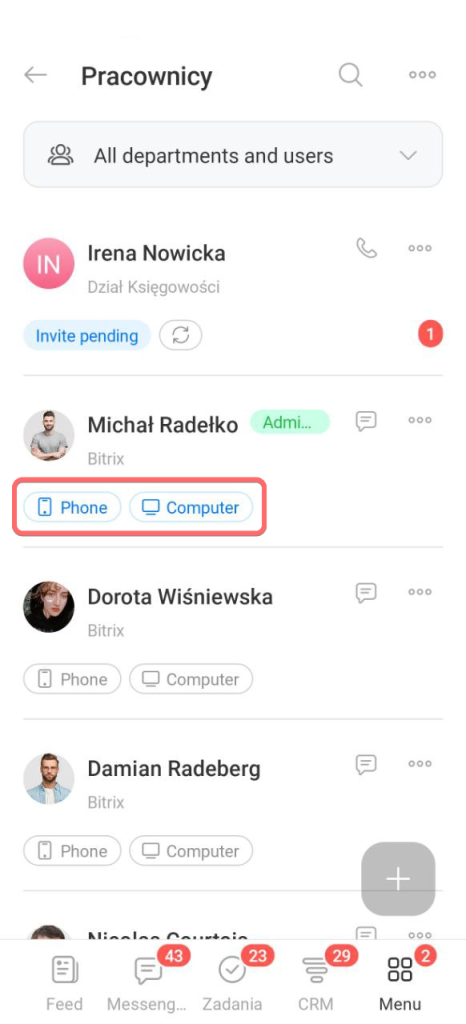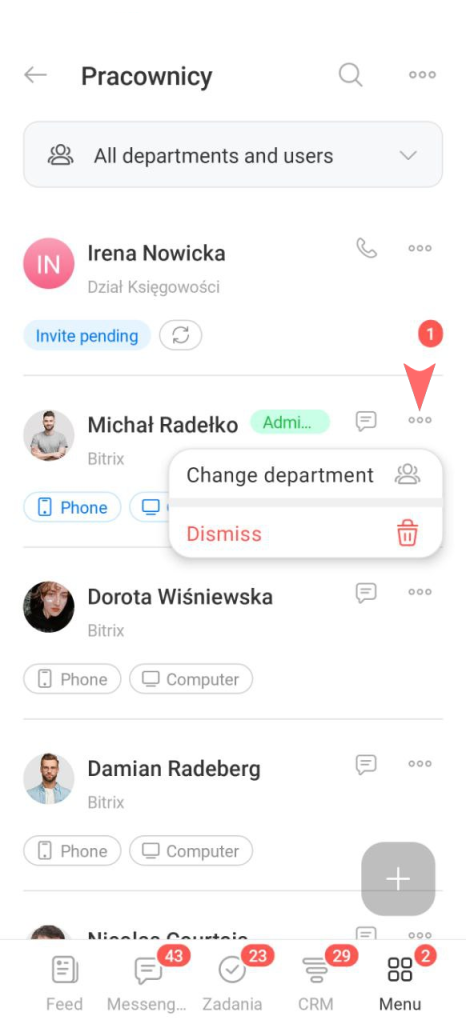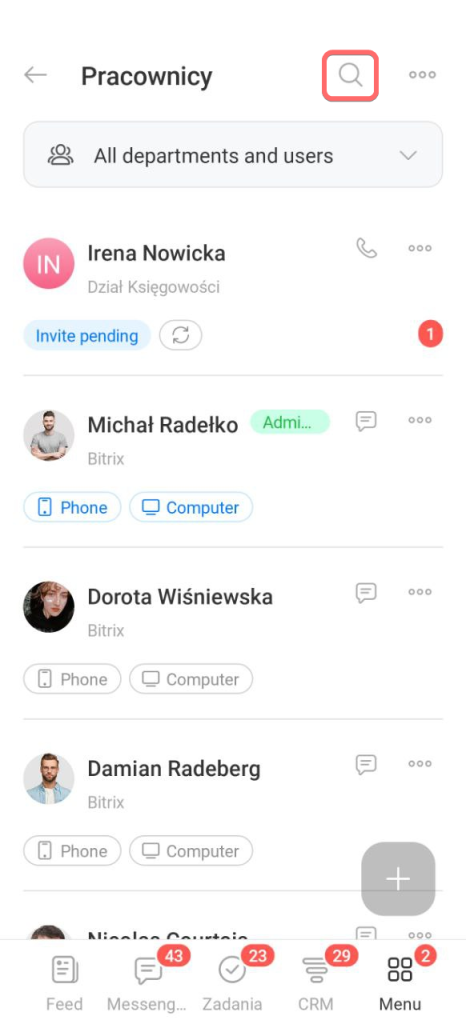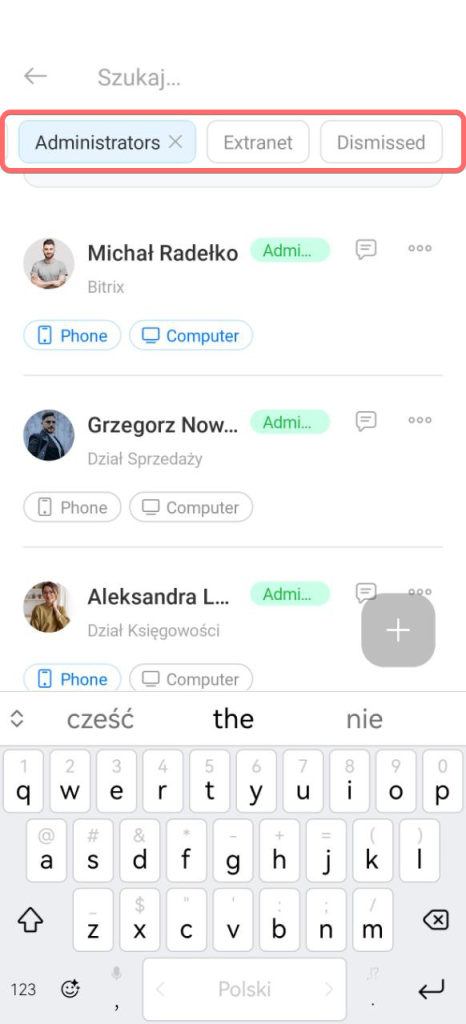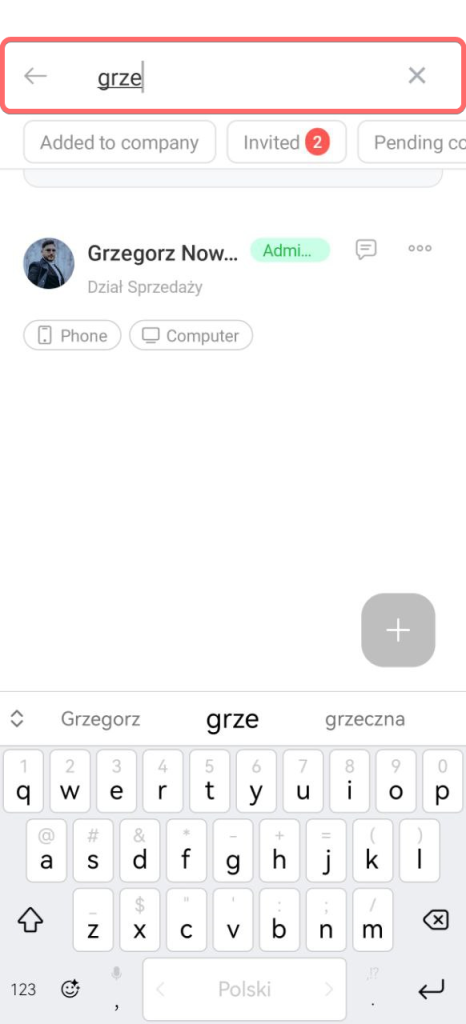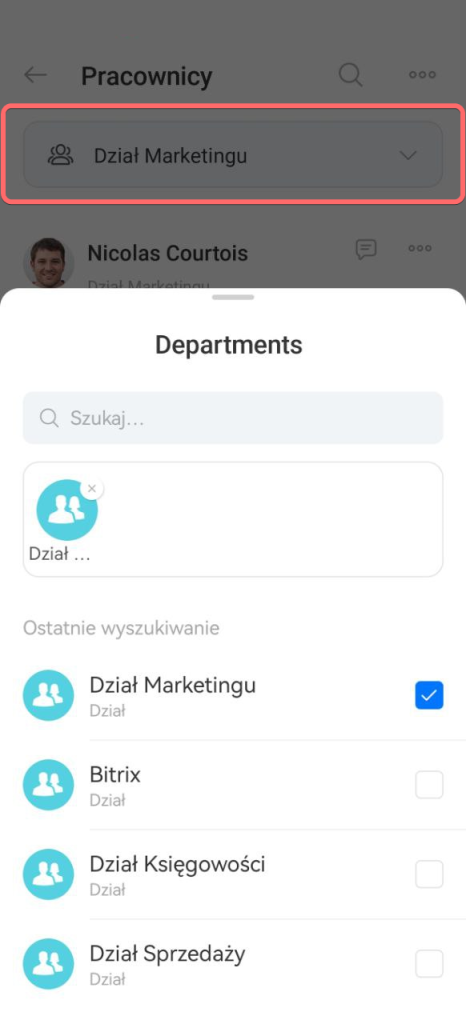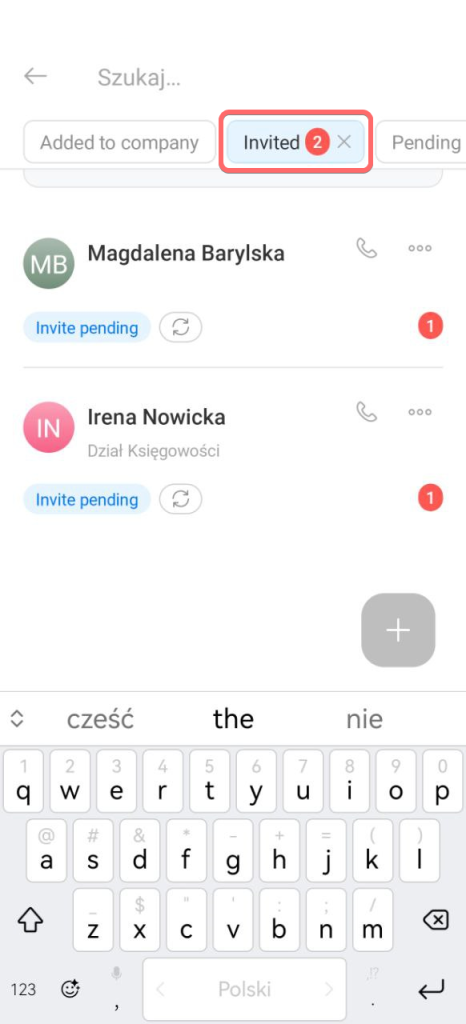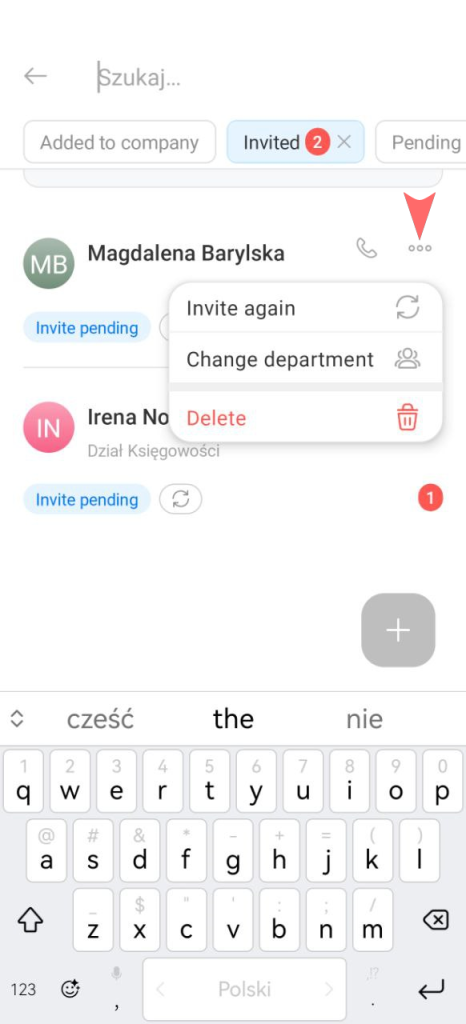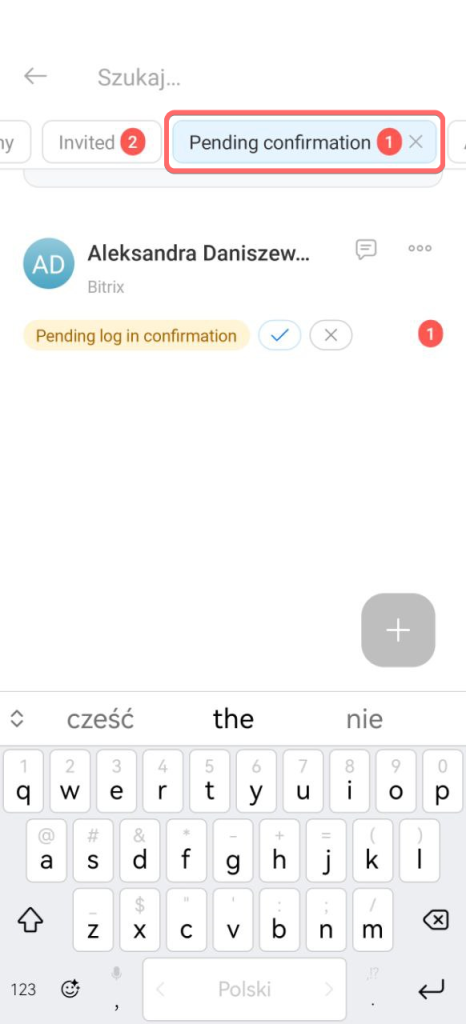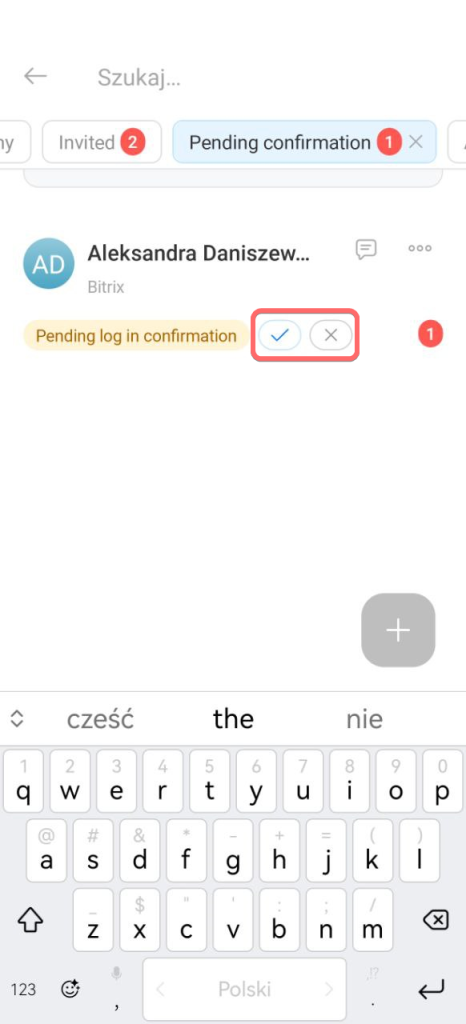Lista pracowników zawiera informacje o wszystkich użytkownikach Bitrix24. Na liście możesz zobaczyć dane kontaktowe, znaleźć informacje o zwolnionych pracownikach i osobach zaproszonych do Twojego Bitrix24.
Wyświetl zainstalowane aplikacje Bitrix24
Ikony Telefon i Komputer pokazują, czy pracownicy mają zainstalowane aplikacje Bitrix24. Po zainstalowaniu aplikacji ikona będzie niebieska. Jeśli nie ma żadnych aplikacji, poproś współpracowników o ich zainstalowanie, aby pozostawać w kontakcie.
Zwolnij lub przenieś pracownika
Administrator Bitrix24 może zwolnić pracownika lub przenieść go do innego działu. Kliknij Trzy kropki (...) obok nazwiska pracownika i wybierz potrzebne działanie.
Szybko znajdź pracownika
Za pomocą filtrów możesz znaleźć pracownika lub grupę użytkowników. Aby otworzyć filtry, kliknij lupę.
Standardowe filtry
- Firma: obecni pracownicy Twojego Bitrix24.
- Zaproszeni: użytkowników, którzy otrzymali zaproszenie, ale jeszcze go nie zaakceptowali. Możesz ponownie wysłać zaproszenie lub usunąć użytkownika.
- Administratorzy: pokazuje listę użytkowników z uprawnieniami administratora.
- Zwolnieni: pracownicy, którzy już nie pracują w firmie.
- Ekstranet: pokazuje zaproszonych i aktywnych użytkowników Extranetu.
- Oczekuje na potwierdzenie: użytkownicy, którzy zaakceptowali zaproszenie. Możesz zatwierdzić lub odmówić im dostępu.
Filtruj w pasku wyszukiwania
Filtruj według działu
Licznik zaproszonych pracowników
Licznik w filtrze Zaproszeni pokazuje liczbę użytkowników, którzy otrzymali zaproszenie do Bitrix24, ale jeszcze go nie zaakceptowali.
Możesz ponownie wysłać zaproszenie lub usunąć użytkownika. Kliknij Trzy kropki (...) i wybierz potrzebne działanie.
Użytkownik może zostać usunięty przez osobę, która go zaprosiła lub przez administratora Bitrix24.
Licznik Oczekiwanie na potwierdzenie pokazuje liczbę użytkowników, którzy przyjęli zaproszenie i oczekują na potwierdzenie administratora. Licznik ten jest widoczny tylko dla administratora Bitrix24.
Aby potwierdzić logowanie, dotknij znacznika wyboru (✔️). Następnie użytkownik będzie mógł zalogować się do Bitrix24. Jeśli chcesz zablokować wejście, dotknij krzyżyka (X). Jest to konieczne, gdy na przykład wysłałeś zaproszenie do niewłaściwej osoby. Następnie zaproszony użytkownik zostanie usunięty z Twojego Bitrix24.